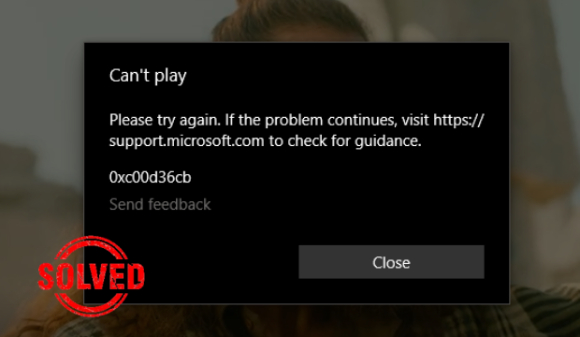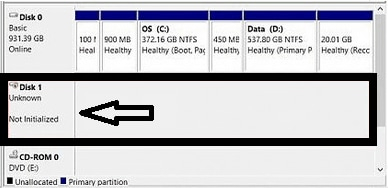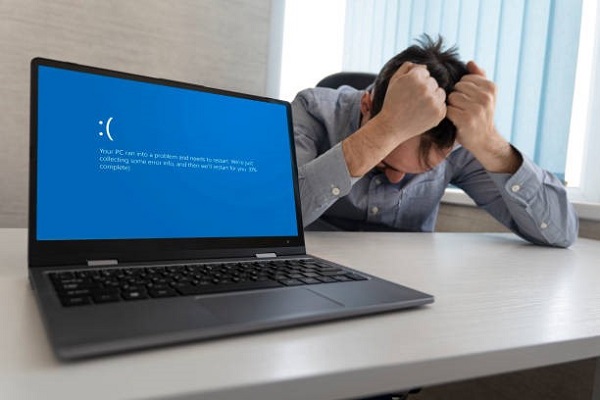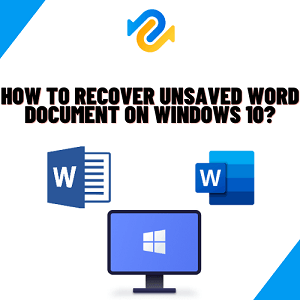Yanlışlıkla önemli bir belgeyi sabit diskinizden mi sildiniz? Bu belgeyi Geri Dönüşüm Kutunuzdan silmiş olsanız bile geri alma şansınız vardır. Windows 7'de silinen dosyaların nasıl kurtarılacağı konusunda bir yol aramanız gereken yer burasıdır. Silinen bir dosyayı sabit sürücüden kurtarmanız için çok seçenek mevcuttur. Bu makaleden, Windows 7'de silinen dosyaların nasıl kurtarılacağına dair en iyi yollardan bazılarını paylaşacağız. Kaybolan belgenizi veya herhangi bir dosyanızı geri almanın yollarını ve doğru yaklaşımını öğrenmek sizin elinizde.

- Bölüm 1: Dosyaların Kalıcı Olarak Silindiği Yaygın Durumlar
-
Bölüm 2: Windows 7'de Silinen Dosyalar Nasıl Kurtarılır?
- Yöntem 1: Dosyaları Profesyonel Veri Kurtarma Yazılımıyla KurtarmaÖNEMLİ
- Yöntem 2: Silinen Dosyaları Windows Yedeklemesinden Geri Yükleme
- Yöntem 3: Geri Dönüşüm Kutusundan Silinen Dosyaları Kurtarma
- Yöntem 4: Silinen Dosyaları Önceki Sürümden Alma
- Yöntem 5: Sistem Geri Yüklemeyi Kullanarak Silinen Dosyaları Geri Alma
- İpuçları: Dosyaların Silinmesini Önlemeye Yönelik Ön Hazırlık
- Windows 7'de Silinen Dosya hakkında SSS
Bölüm 1: Dosyaların Kalıcı Olarak Silindiği Yaygın Durumlar
Yanlışlıkla dosya silmeyle karşılaşacağınız bazı yaygın durumlar vardır. Aralarındaki birkaç yaygın nedene bir göz atalım. Bu durumlarla karşılaştığınızda, silinen dosyaları kurtarmak için Windows 7 ücretsiz yazılımını kullanmalısınız.
- Depolama alanını boşaltırken
- Bilgisayarı Formatlarken
- İnsan hatası nedeniyle
- Dosyaların bozulması nedeniyle
Depolama alanınız azaldığında, depolama alanında yer açmak için istenmeyen dosyalardan bazılarını silmeyi düşüneceksiniz. Bunu yaparken bilgisayarınızda bulunan bazı önemli dosyaları da silme ihtimaliniz vardır. Kopyaları kaldırmak için bir yazılım kullanıyorsanız bu durum sıklıkla meydana gelebilir.
Kötü amaçlı yazılım saldırısıyla uğraşmak zorunda kalırsanız, bunu çözmek için bilgisayarınıza format atacaksınız. Ancak bilgisayarı formatladığınızda, içinde sakladığınız tüm dosyaları kaybedersiniz. Bu nedenle bir dosya kurtarma yazılımı kullanmanız gerekecektir.
Hatta dosyalardan birini yanlışlıkla silebilirsiniz. Örneğin dosyanın hiç önemli olmadığını varsayarak silme işlemine devam edebilirsiniz. Ancak daha sonra yaptığınız hatanın farkına varacaksınız. Bu, bir dosya kurtarma yazılımı bulmanın ve kullanmaya başlamanın başka bir nedenidir.
Bir dosya bozulmuşsa onu geri almanın bir yolunu arayacaksınız. Bir dosya kurtarma yazılımı bu konuda size yardımcı olacaktır. Bir dosya okunamaz veya bozuk olsa bile onu kurtarabileceksiniz.
Bölüm 2: Windows 7'de Silinen Dosyalar Nasıl Kurtarılır?
Yöntem 1: Dosyaları Profesyonel Veri Kurtarma Yazılımıyla Kurtarma
Windows 7'de yedeklenmemiş silinmiş dosyaları kurtarmanın en etkili yöntemlerinden biri profesyonel bir veri kurtarma yazılımı olacaktır. Böyle profesyonel bir yazılım ararken Tenorshare 4DDiG harika bir seçenek olacaktır. Silinen verileri kurtararak hayatınızı kolaylaştıracak bazı gelişmiş özelliklere sahiptir.
- Biçimlendirme, bozulma, virüs saldırısı vb. nedeniyle silinen dosyaları kurtarır.
- Dahili ve harici depolama alanlarından, şifrelenmiş cihazlardan ve diğerlerinden verileri kurtarır.
- Fotoğraflar, videolar, ses, belgeler vb. dahil olmak üzere kurtarılacak 1000'den fazla dosya türünü destekler.
- Yalnızca Windows 7'yi değil aynı zamanda Windows 11/10/8/8.1'i de destekler.
- Virüs veya kötü amaçlı yazılım içermez, kullanıcı dostu ve temiz bir arayüze sahiptir.
Tenorshare 4DDiG'yi kullanmak için izlemeniz gereken adımlara bir göz atalım.
PC için
Güvenli indirme
MAC için
Güvenli indirme
- Yerel bir disk seçin
- Yerel sürücüyü tarayın
- Dosyayı önizleyin ve kurtarın
Tenorshare 4DDiG'yi indirip bilgisayarınıza yüklemeniz gerekiyor. Adımlar, bilgisayarınıza başka bir yazılım yüklemeye oldukça benzer. Daha sonra yazılımı başlatıp ana ekrana gelebileceksiniz. This is where you will be asked to pick the local drive where the file was initially stored.

Daha sonra devam etmeniz ve yerel sürücüyü taramanız gerekecek. Taramak üzere olduğunuzda, aralarından seçim yapabileceğiniz birkaç farklı dosya kategorisinin olduğunu fark edeceksiniz. Mevcut Dosyalar, Silinmiş Dosyalar, RAW Dosyaları, Kayıp Konum ve daha fazlasını içerirler. Ayrıca bir videoyu, fotoğrafı, sesi, e-postayı, belgeyi veya başka bir dosyayı kurtarmaya çalıştığınızda da filtreleyebileceksiniz. Parametrelerinizi seçtikten sonra taramayı başlatabilirsiniz.

Taramanın sonunda kurtarabileceğiniz tüm dosyaları görebilirsiniz. Dosya listesini gözden geçirmeniz ve önizlemesini yapmanız gerekecektir. Doğru dosyayı bulduğunuzda, ona tıklamanız ve kurtar düğmesine basmanız yeterlidir. Bu görünüm aynı anda birden fazla dosyayı kurtarmanıza da olanak tanır.

Yöntem 2: Silinen Dosyaları Windows Yedeklemesinden Geri Yükleme
PC'yi formatlamak üzereyseniz, bir yedek kaydettiğinizden emin olun. Daha sonra silinen dosyalara tekrar erişim sağlamak için yedeklemeyi kullanabilirsiniz. Windows 7'de biçimlendirdikten sonra bir yedekleme kullanarak silinen dosyaları kurtarma adımları aşağıda verilmiştir. Bu yöntemin dezavantajı, devam etmek için bir yedeğin mevcut olduğundan emin olmanız gerekmesidir.
Adım 1: Yedekleme ve geri yükleme yardımcı programına gidin. Başlat düğmesine basın, Denetim Masası'na tıklayın ve ardından “Yedekle ve Geri Yükle” adlı seçeneğe geçin.
Adım 2: “Dosyalarımı Geri Yükle” seçeneğine tıklayın. Şimdi “Dosyalarımı geri yükle” düğmesine tıklamanız gerekiyor. Geri Yükleme bölümünün altında bulunur.
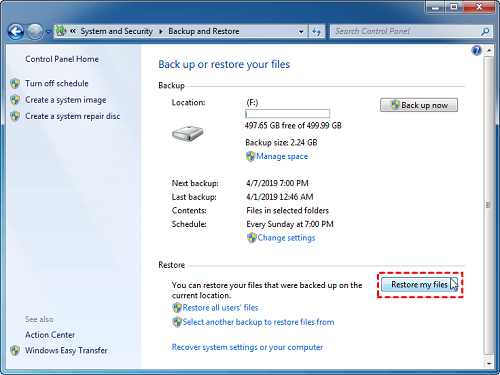
Adım 3: Yedeklemeyi arayın ve geri yükleyin. Bir açılır pencere görebilirsiniz. Kurtarmak istediğiniz dosyaları burada aramanız gerekir. Bilgisayarınızdaki yedeği seçin ve ardından dosyaları geri yüklemeye devam edin.
Yöntem 3: Geri Dönüşüm Kutusundan Silinen Dosyaları Kurtarma
Silinen dosya hâlâ geri dönüşüm kutusundaysa geri dönüşüm kutusunu açıp dosyayı kurtarabilirsiniz. Ancak bu yöntem yalnızca geri dönüşüm kutusuna giren dosyalar için geçerlidir. Kalıcı olarak sildiyseniz dosya geri dönüşüm kutusunda olmayacaktır.
Adım 1: Geri Dönüşüm Kutusu'nu açın. Yedeklemeden önce Geri Dönüşüm Kutusu'nu açmanız gerekecektir.
Adım 2: Dosyaları geri yükleyin. Artık silinen tüm dosyaları Geri Dönüşüm Kutusu'nda görebilirsiniz. Kurtarmak istediğiniz dosyaya sağ tıklayıp Geri Yükle butonuna basabilirsiniz. Daha sonra dosya silinmeden önce orijinal konumuna geri yüklenecektir.
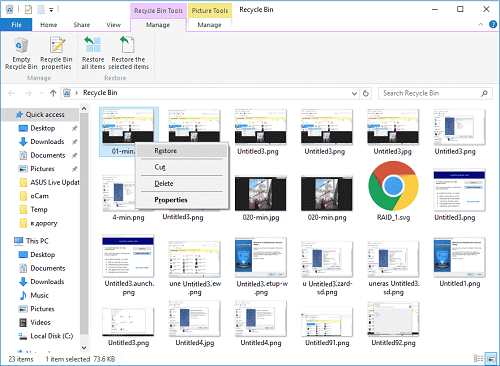
Yöntem 4: Silinen Dosyaları Önceki Sürümden Alma
Ayrıca dosyaları önceki sürümlerinden de kurtarabilirsiniz. Windows 7'de yedeklemesi olmayan silinmiş dosyaları kurtarmanın bir yolunu arıyorsanız, bu denemek için bir seçenek olabilir. Ancak bir geri yükleme noktasının mevcut olduğundan emin olmanız gerekir.
Adım 1: Dosyanın bulunduğu klasöre gidin. Dosyayı içeren klasöre gidin, sağ tıklayın ve ardından Önceki Sürümleri Geri Yükle düğmesine basın.
Adım 2: Doğru sürümü seçin ve geri yükleyin. Artık dosyanın tüm değiştirilmiş sürümlerini görebilirsiniz. Doğru olanı seçtiğinizden emin olun ve değiştir düğmesine basın.
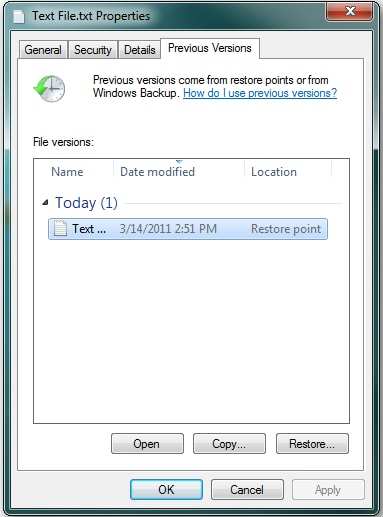
Yöntem 5: Sistem Geri Yüklemeyi Kullanarak Silinen Dosyaları Geri Alma
Windows 7 bilgisayarınızı bir sistem geri yükleme noktasına geri yükleyerek silinen dosyaları kurtarabilirsiniz. Windows 7'de yedeklemesi olmayan silinmiş dosyaları kurtarmanın bir yolunu arıyorsanız, bu deneyebileceğiniz bir seçenektir.
Adım 1: Sistem geri yüklemeye gidin. Başlat düğmesine tıklayıp ardından sistem geri yüklemeye girebilirsiniz. Şimdi beliren sistem geri yükleme menüsüne tıklamalısınız.
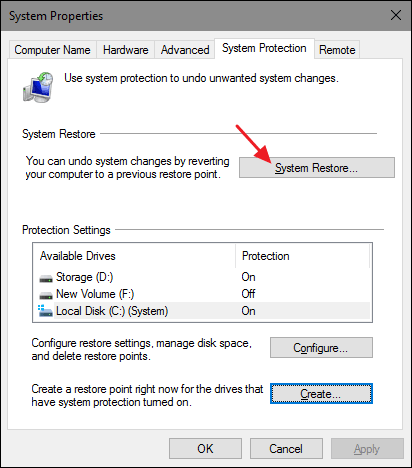
Adım 2: Geri yükleme noktasını seçin. Sistem Geri Yükleme düğmesine tekrar tıkladığınızda bilgisayarınızda oluşturulan tüm geri yükleme noktalarını görebilirsiniz. Bunlardan bir sistem geri yükleme noktası seçmelisiniz. Daha sonra restorasyon işlemine devam edebilirsiniz.
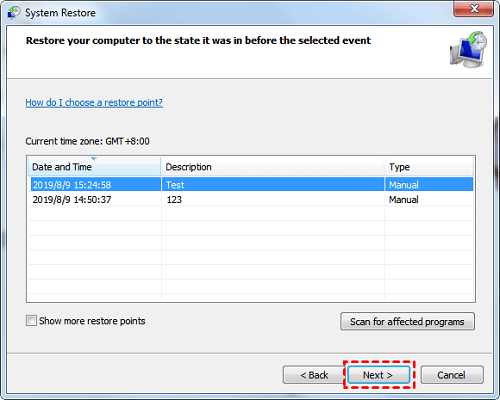
İpuçları: Dosyaların Silinmesini Önlemeye Yönelik Ön Hazırlık
Dosya silinmelerinin üstesinden gelmek için yapabileceğiniz en iyi şeylerden biri, bunların yedeğini almaktır. Örneğin, bulutta bir yedeğini almanızı öneririz. Yerel bilgisayarınızdan bir dosyayı sildiğinizde bile tüm verilerinizin yedeklemede mevcut olduğundan emin olabilirsiniz.
Windows 7'de Silinen Dosya hakkında SSS
1. Windows 7'de Kalıcı Olarak Silinen Dosyaları Nasıl Kurtarırım?
Win7'de silinen dosyaları kurtarma işlemine nasıl devam edeceğiniz konusunda sizinle birkaç ipucu paylaştık. Bunlardan en iyi yöntemi seçip dosyaları kurtarmaya devam etmek size kalmıştır.
2. Windows 7'de Silinen Dosyalar Nerede?
Bir dosyayı yeni sildiyseniz, Geri Dönüşüm Kutusu'na gider. Ancak sil ile Shift tuşuna basarsanız dosya kalıcı olarak silinecektir.
3. Windows 7'de Kalıcı Olarak Silinen Dosyaları Yazılım Olmadan Nasıl Kurtarabilirim?
Dosyaları geri yüklemek için bilgisayarınızı geri yükleyebilir veya bir yedekleme kullanabilirsiniz. Yukarıda bunun nasıl yapılacağına dair net adımlar paylaştık.
4. Windows 7'de Silinmiş Bir Klasörü Yedekleme Olmadan Nasıl Kurtarabilirim?
Yedeklemeniz yoksa yapabileceğiniz en iyi şey bir yedekleme yazılımı kullanmaya başlamaktır. Herhangi bir sorun yaşamadan dosyayı kurtarmanıza yardımcı olacaktır.
Özet
Artık bilgisayarınızdaki silinen dosyaları kurtarmanın en iyi yöntemlerinin farkındasınız. Bu seçeneklerden en iyisi Tenorshare 4DDiG veri kurtarma uygulamasını kullanmaktır. Windows 7 bilgisayarınızdan silinen dosyaları kurtarma garantisi sunar.